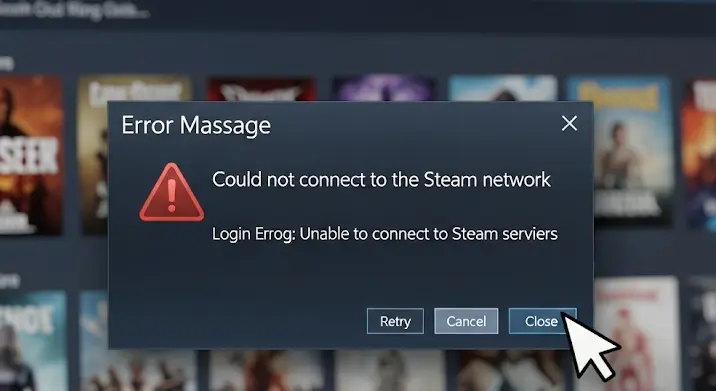
A Steam a világ egyik legnagyobb digitális játékboltja és platformja, amely felhasználók millióit szolgálja ki nap mint nap. Lehetővé teszi számunkra, hogy játékokat vásároljunk, letöltsünk, játszunk és közösségi interakcióba lépjünk. Azonban, mint minden összetett szoftver, a Steam sem mentes a hibáktól és problémáktól. Bosszantó lehet, amikor egy frissen vásárolt játék nem indul, egy letöltés megakad, vagy a kliens egyszerűen összeomlik. Ne ess kétségbe! Ez a cikk egy átfogó útmutatót kínál a leggyakoribb Steam problémák elhárításához és a hatékony megoldások megtalálásához, hogy minél hamarabb visszatérhess a játékba.
Steam Kliens Indítási és Összeomlási Problémák
A Steam kliens az alapja mindennek. Ha már az indításával gond van, az rendkívül frusztráló. Íme, mit tehetsz:
- Teljes újraindítás: Ez az első és leggyakoribb lépés minden szoftverprobléma esetén. Zárj be minden Steamhez kapcsolódó folyamatot a Feladatkezelőben (Ctrl+Shift+Esc), majd indítsd újra a Steamet. Gyakran egy egyszerű „megtörlődés” megoldja a kisebb szoftveres gubancokat.
- Futtatás rendszergazdaként: Bizonyos Windows beállítások vagy jogosultsági problémák megakadályozhatják a Steam megfelelő működését. Kattints jobb gombbal a Steam ikonjára, és válaszd a „Futtatás rendszergazdaként” opciót. Ez extra jogosultságokat ad a programnak, amelyekre szüksége lehet.
- Steam gyorsítótár ürítése: A Steam saját böngészőmotorral rendelkezik a bolt és a közösségi oldalak megjelenítéséhez. Ennek gyorsítótára idővel megsérülhet. Menj a Steam kliensben a „Beállítások” > „Webböngésző” menüpontra, és kattints a „Webböngésző gyorsítótár törlése” és „Cookie-k törlése” gombokra.
- Steam fájlok ellenőrzése/javítása: Ha a kliensfájlok sérültek, az indítási problémákat okozhat. Próbáld meg kijavítani őket. Menj a Steam telepítési mappájába (általában C:Program Files (x86)Steam). Töröld az összes fájlt és mappát, KIVÉVE a steamapps mappát és a steam.exe fájlt. Ezután indítsd el a steam.exe-t. A Steam újra letölti a hiányzó vagy sérült fájlokat.
- Kompatibilitási mód: Régebbi operációs rendszerről újabbra váltás, vagy fordítva, néha kompatibilitási gondokat okozhat. Kattints jobb gombbal a steam.exe fájlra, válaszd a „Tulajdonságok” > „Kompatibilitás” fület, és kísérletezz a különböző kompatibilitási módokkal.
Játékok Indítási és Összeomlási Problémái
Miután a Steam kliens fut, a következő akadály a játékok indítása lehet. Ezek a leggyakoribb forgatókönyvek:
- Játékfájlok integritásának ellenőrzése: Ez az egyik legfontosabb lépés. A játék letöltése vagy frissítése közben hibák csúszhatnak a fájlokba, ami indítási problémákhoz vagy összeomlásokhoz vezethet. A Steam kliensben kattints jobb gombbal a problémás játékra a könyvtárban, válaszd a „Tulajdonságok” > „Telepített fájlok” menüpontot, majd kattints a „Játékfájlok integritásának ellenőrzése” gombra. A Steam automatikusan ellenőrzi és javítja a hibás fájlokat.
- Illesztőprogramok frissítése: Az elavult grafikus kártya illesztőprogramok (NVIDIA, AMD, Intel) a leggyakoribb okai a játékok összeomlásának vagy nem indulásának. Látogass el a videokártyád gyártójának weboldalára, és töltsd le a legújabb drivereket. Ezen kívül frissítsd a chipset és hangkártya illesztőprogramokat is.
- Steam Overlay kikapcsolása: A Steam Overlay (az a felület, ami játék közben jelenik meg Shift+Tab megnyomására) néha konfliktusba kerülhet bizonyos játékokkal, összeomlást okozva. Próbáld meg kikapcsolni: jobb gomb a játékra a könyvtárban > „Tulajdonságok” > „Általános” > vedd ki a pipát a „Steam Overlay engedélyezése játék közben” elől.
- Antivirus/Tűzfal kivétel: A biztonsági szoftvered tévesen kártékonynak ítélhet Steam fájlokat vagy a játék végrehajtható fájljait. Add hozzá a Steamet és a játékokat a tűzfal és az antivírus program kivételeihez. Ideiglenesen akár le is tilthatod őket a tesztelés idejére (de ne felejtsd el visszakapcsolni!).
- DirectX és Visual C++ Redistributable telepítése/javítása: Sok játék ezekre a futtatókörnyezetekre támaszkodik. Ha hiányoznak vagy sérültek, a játék nem indul el. Ezeket általában a játék telepítőjének mappájában találod, vagy a Microsoft webhelyéről is letölthetők.
- Rendszerkövetelmények ellenőrzése: Bár triviálisnak tűnik, győződj meg róla, hogy a számítógéped hardvere (CPU, RAM, GPU) megfelel a játék minimális rendszerkövetelményeinek. Ezt a játék Steam oldalán, a „rendszerkövetelmények” szekcióban találod.
Letöltési és Frissítési Hibák
A megszakadt vagy lassú letöltések, illetve a „Lemez írási hiba” üzenetek a leggyakoribb Steam letöltési hiba források:
- Letöltési gyorsítótár ürítése: Ez az egyik leggyakoribb megoldás a letöltési vagy frissítési problémákra. A Steam letöltéskor ideiglenes fájlokat tárol, és ezek néha megsérülhetnek vagy elavulhatnak, zavart okozva. A törlésükkel kényszeríted a Steamet, hogy újraépítse ezt az információt. Ehhez lépj a Steam kliensben a „Beállítások” > „Letöltések” menüpontra, majd kattints a „Letöltési gyorsítótár törlése” gombra. Erősítsd meg, és indítsd újra a Steamet.
- Letöltési régió váltása: Néha egy adott letöltési szerver túlterhelt, vagy rossz a kapcsolata. Próbáld meg megváltoztatni a letöltési régiót egy másik, közeli országra vagy egy kevésbé forgalmasnak tűnő helyre. Ezt a „Beállítások” > „Letöltések” > „Letöltési régió” menüpont alatt teheted meg.
- Router és modem újraindítása: Kapcsold ki, majd 30 másodperc elteltével kapcsold be újra a routeredet és modemedet. Ez frissítheti a hálózati kapcsolatot.
- Vezetékes kapcsolat: Ha Wi-Fi-t használsz, próbálj meg átváltani vezetékes Ethernet kapcsolatra. A Wi-Fi-nél gyakoriak az ingadozások és az interferencia, ami letöltési hibákat okozhat.
- Lemezhiba: A „Lemez írási hiba” azt jelzi, hogy a Steam nem tudta megfelelően leírni a letöltött adatokat a merevlemezre. Ellenőrizd a lemezterületet (van-e elég hely), futtass lemezellenőrzést (chkdsk parancs a Parancssorban), és ellenőrizd, hogy a meghajtó nem hibásodik-e meg (például S.M.A.R.T. adatokkal). Győződj meg róla, hogy a Steamnek van írási joga a telepítési mappájához.
Hálózati és Kapcsolati Problémák
A Steam online szolgáltatás, így a hálózati problémák komoly fejtörést okozhatnak:
- Internetkapcsolat ellenőrzése: Ellenőrizd, hogy az internetkapcsolatod stabil és működőképes. Nyiss meg weboldalakat, próbálj meg streaming szolgáltatást használni. Ha az interneted szakadozik, az befolyásolja a Steamet.
- Steam szerver állapotának ellenőrzése: Előfordulhat, hogy nem a te rendszereddel, hanem a Steam szervereivel van a gond. Ellenőrizd a Steam Status weboldalakat (pl. downdetector.com/status/steam) vagy a hivatalos Steam Twitter fiókot az aktuális szerverproblémákról.
- Proxy/VPN kikapcsolása: Ha proxy szervert vagy VPN-t használsz, próbáld meg ideiglenesen kikapcsolni. Ezek megzavarhatják a Steam szerverekkel való kommunikációt.
- Portok megnyitása (haladó): Ritkán, de szükség lehet bizonyos hálózati portok megnyitására a routeren. A Steam a következő portokat használja: TCP 27015-27030, UDP 27000-27015, TCP 80, TCP 443. Ez a lépés haladóbb felhasználóknak javasolt, és körültekintést igényel.
Steam Áruház és Közösségi Funkciók Hibái
Néha az áruház nem tölt be, vagy a közösségi funkciók nem érhetők el:
- Böngésző gyorsítótár ürítése: Ahogy a kliens indításánál említettük, a beépített webböngésző gyorsítótárának törlése (Beállítások > Webböngésző) gyakran segít.
- Internet Explorer/Edge beállítások: A Steam belső böngészője régebben az Internet Explorer motorját használta (ma már Chromium alapú), de mégis érdemes ellenőrizni, hogy az alapértelmezett böngésződ beállításai megfelelőek-e, nincs-e blokkolva valami.
- Script blokkolók kikapcsolása: Ha böngésző kiegészítőket (pl. AdBlock, NoScript) használsz, próbáld meg ideiglenesen kikapcsolni őket a Steamhez.
Fiók Problémák (Jelszó, Hozzáférés)
A fiókodhoz való hozzáférés elvesztése az egyik legstresszesebb dolog:
- Jelszó visszaállítás: Ha elfelejtetted a jelszavadat, használd a Steam bejelentkezési képernyőjén található „Elfelejtettem a jelszavam” opciót. Kövesd a lépéseket a jelszó visszaállításához e-mail címed vagy telefonszámod segítségével.
- Steam Guard: Győződj meg róla, hogy a Steam Guard aktív a fiókodon, és ha a mobil hitelesítőt használod, ellenőrizd, hogy az időszinkronizáció be van-e állítva a telefonodon.
- Fiók feltörése esetén: Ha azt gyanítod, hogy a fiókodat feltörték, azonnal lépj kapcsolatba a Steam támogatás csapatával. Minél gyorsabban cselekszel, annál nagyobb az esélye a fiókod visszaszerzésének.
Általános Tippek a Problémák Elkerülésére
A megelőzés mindig jobb, mint a gyógyítás. Néhány tipp, amivel minimalizálhatod a problémák esélyét:
- Rendszeres frissítések: Tartsd naprakészen az operációs rendszeredet (Windows Update), a grafikus kártyád és egyéb hardveres illesztőprogramjaidat, valamint természetesen magát a Steam klienst is.
- Jó internetkapcsolat: Egy stabil és gyors internetkapcsolat elengedhetetlen a zökkenőmentes Steam élményhez.
- Megfelelő rendszerkarbantartás: Rendszeresen töröld a felesleges fájlokat, végezz lemezkarbantartást, és ellenőrizd a merevlemezed állapotát.
- Biztonsági szoftverek körültekintő kezelése: Győződj meg róla, hogy az antivírusod és tűzfalad nem blokkolja a Steamet és a játékaidat, de ugyanakkor nyújtson megfelelő védelmet.
Mikor Keressük Fel a Steam Támogatást?
Ha az összes fenti lépést kipróbáltad, és a probléma továbbra is fennáll, itt az ideje, hogy felvedd a kapcsolatot a Steam hivatalos támogatási csapatával. Különösen fontos ez az alábbi esetekben:
- Fiókproblémák, például feltörés, letiltás vagy hozzáférés elvesztése.
- Vásárlási gondok, például sikertelen tranzakciók vagy nem megkapott játékok.
- Technikai problémák, amelyekre nem találtál megoldást.
A Steam támogatás weboldalát (help.steampowered.com) felkeresve részletes útmutatókat és egy jegyrendszert találsz, ahol elküldheted problémádat. Légy részletes a leírásban, mellékelj hibakódokat és képernyőképeket, ha van.
Összefoglalás
A Steam problémák felmerülése bosszantó lehet, de az esetek többségében egy kis türelemmel és a megfelelő hibaelhárítási lépésekkel könnyen orvosolhatók. Reméljük, hogy ez az átfogó útmutató segített neked visszatérni a játékok világába. Ne feledd, a digitális szórakozás velejárója a technikai kihívások kezelése, de a legtöbb esetben a megoldás közelebb van, mint gondolnád!
